
واچ او ایس 2 تک ، "میل" ایپ صرف آنے والی ای میلز کے لئے اطلاعات دکھاسکتی تھی اور ڈسپلے کرسکتی تھی۔ اب ، آپ ایپل واچ کا استعمال کرتے ہوئے میل میں ای میل پیغامات کا جواب اسی طرح دے سکتے ہیں جس طرح آپ اپنی گھڑی پر ٹیکسٹ پیغامات کا جواب دے سکتے ہیں۔
ایپل واچ کا استعمال کرتے ہوئے ای میلز کے جواب دینے کے لئے تین طریقے ہیں۔ آپ متعدد طے شدہ جوابات میں سے انتخاب کرسکتے ہیں ، اپنا جواب بول سکتے ہیں یا ایموجی کے ساتھ جواب دے سکتے ہیں۔
جب آپ کو اپنی گھڑی پر اطلاع مل جائے کہ آپ کو ای میل موصول ہوا (جیسا کہ اوپر کی تصویر ہے) ، پیغام کھولنے کے لئے نوٹیفکیشن پر ٹیپ کریں۔
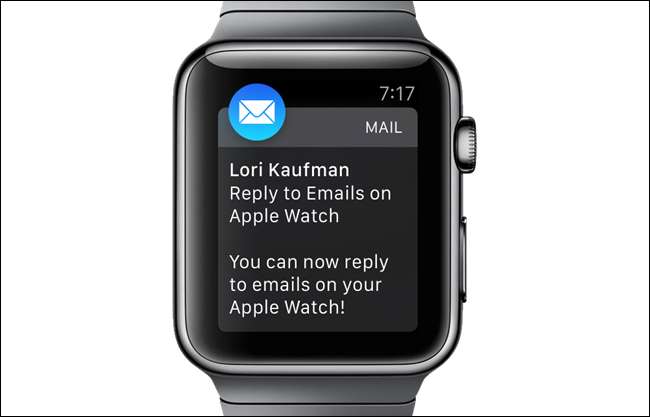
نوٹ: اگر آپ میں ایپل واچ مکمل مواد ڈسپلے نہیں کرسکتی ہے اگر پیغام میں رچ ٹیکسٹ اور دیگر پیچیدہ میڈیا استعمال ہوتا تھا۔ یہ صرف متن دکھائے گا۔ مکمل مواد دیکھنے کے لئے اپنے فون پر ای میل پیغام پڑھیں۔
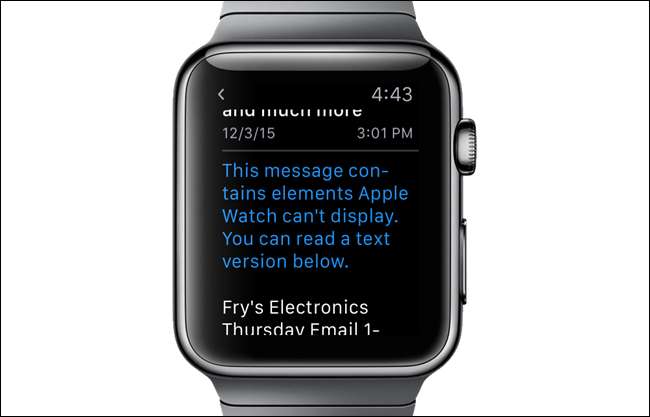
اگر آپ اطلاع کو مسترد کرنے کے بعد ای میل کا جواب دینا چاہتے ہیں ، یا کسی مختلف ای میل کا جواب دینا چاہتے ہیں تو ، آپ اپنی واچ پر میل ایپ کھول سکتے ہیں۔ ایسا کرنے کیلئے ، ہوم اسکرین کے ظاہر ہونے تک ڈیجیٹل تاج کو دبائیں۔ "میل" کے آئیکن پر ٹیپ کریں۔

آپ کے ان باکس میں ای میلز۔ جس ای میل پر آپ جواب دینا چاہتے ہیں اس پر ٹیپ کریں۔
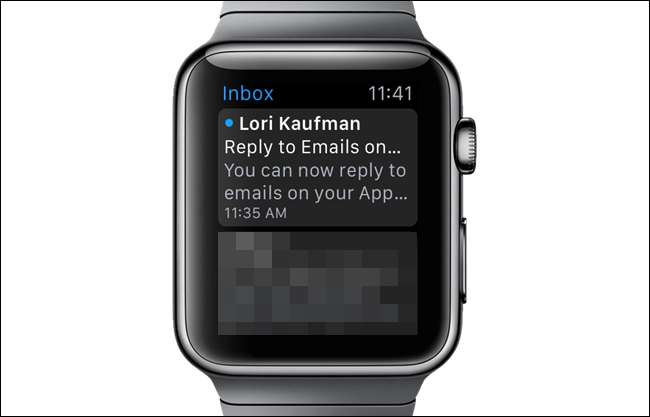
ای میل کے نچلے حصے میں "جواب" بٹن پر ٹیپ کریں۔

آپ فی الحال دیکھ رہے پیغام پر جو کارروائی کر سکتے ہیں ان تک رسائی کے ل actions ای میل پیغام دیکھنے کے دوران آپ ایپل واچ اسکرین کو بھی مجبور کرسکتے ہیں۔

ایک بار جب آپ نے "جواب دیں" ٹیپ کرلیا تو ، پہلے سے طے شدہ ردعمل کی فہرست ظاہر ہوتی ہے ، جیسے "مجھے آپ کے پاس واپس جانے دو" ، "کیا میں بعد میں آپ کو کال کرسکتا ہوں" ، اور "مل گیا ، شکریہ"۔ موجودہ ای میل کے لئے موزوں ردعمل دیکھنے کے ل the فہرست کے ذریعے اسکرول کریں۔ اگر ایسا ہے تو ، اسے اپنے پیغام میں داخل کرنے کے لئے اس پر تھپتھپائیں۔
اگر آپ کو کوئی جواب نہیں ملتا ہے جسے آپ استعمال کرنا چاہتے ہیں تو آپ اپنا جواب بول سکتے ہیں۔ ایسا کرنے کے لئے ، مائکروفون کے بٹن پر ٹیپ کریں۔
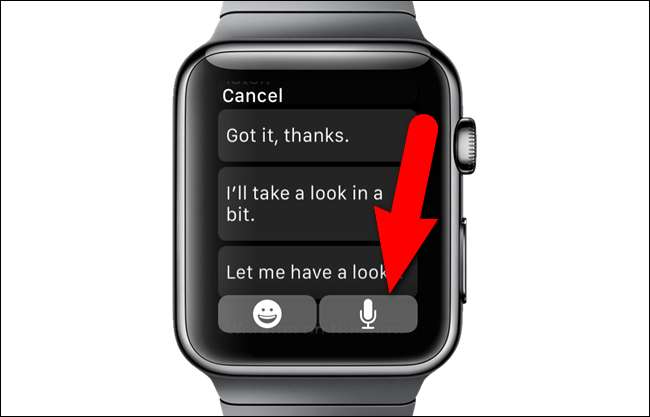
اپنا جواب گھڑی پر بولیں۔ اس سے آپ اسکرین پر جو کچھ کہتے ہیں اس کو ٹائپ کرتے ہیں ، بشمول وقفوں کے نشانات ، جیسے "سوالیہ نشان" ، "تعجب نقطہ" ، "کوما" ، یا "مدت"۔ جب آپ اپنا جواب بولنا ختم کردیں گے تو "ہو گیا" پر تھپتھپائیں۔
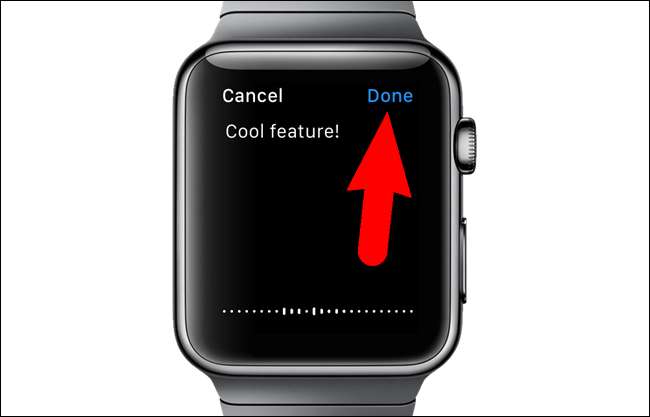
وہ پیغام جو آپ نے جواب میں ظاہر کیا ہے۔ اپنا جواب بھیجنے کے لئے "بھیجیں" پر تھپتھپائیں۔
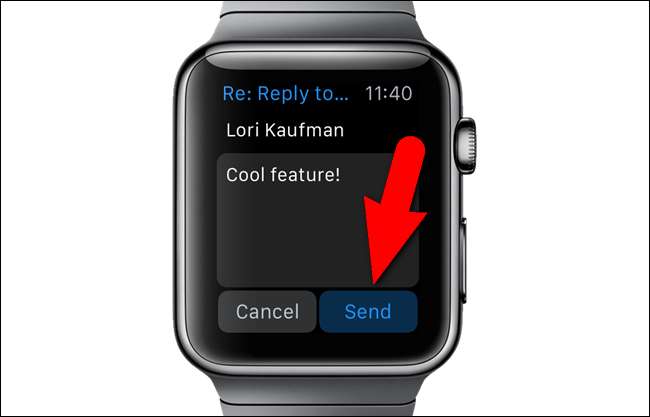
اسکرین کے اوپری حصے میں ، ایک "بھیجنا…" پیغام پیشرفت بار کے ساتھ دکھاتا ہے۔ ایک بار جب آپ کا پیغام بھیجا جاتا ہے تو ، ہوم اسکرین پر واپس آنے کے لئے اور دوبارہ گھڑی کے چہرے پر واپس آنے کے لئے ڈیجیٹل تاج دبائیں۔
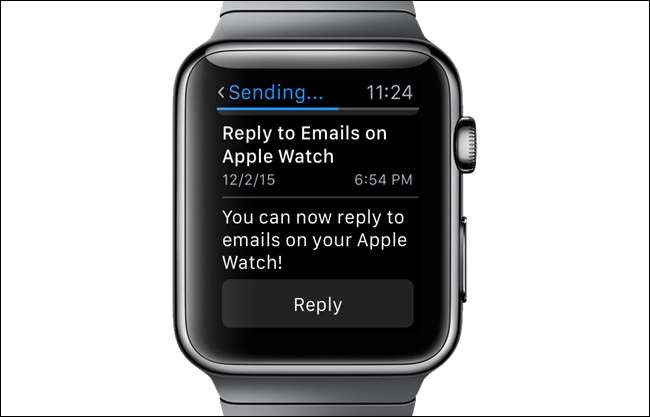
آپ کسی ای میل کے جواب کے طور پر ایموجی بھیجنے کا بھی انتخاب کرسکتے ہیں۔ ایک بار جب آپ نے ای میل کھول دی ہے جس پر آپ اپنی گھڑی پر جواب دینا چاہتے ہیں اور "جواب" بٹن کو ٹیپ کریں ، اسکرین کے نیچے ایموجی بٹن کو ٹیپ کریں۔
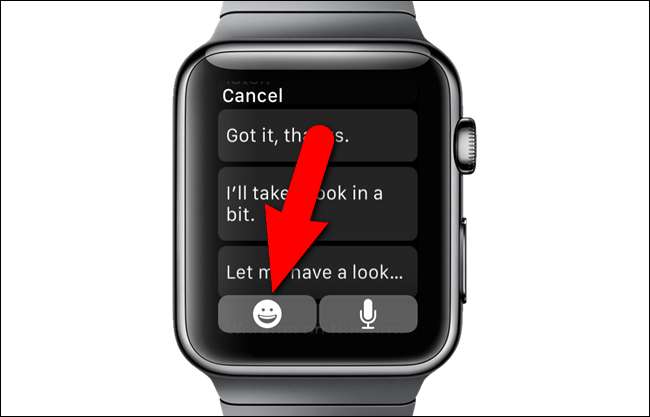
ایموجیز متعدد زمروں میں ڈسپلے کرتی ہے ، جیسے "اکثر استعمال" ، "لوگ" ، "سرگرمی" ، اور "آبجیکٹ اور علامتیں"۔
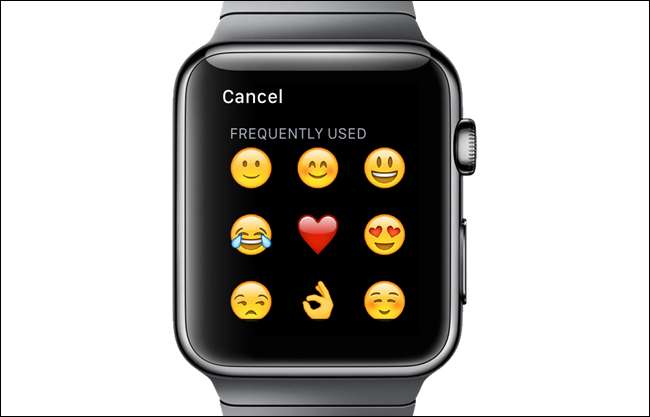
ایموجیز کے ذریعے سکرول کرنے کیلئے ڈیجیٹل کراؤن سوائپ یا موڑ دیں۔ جب آپ کو کوئی ایسی چیز مل جاتی ہے جسے آپ استعمال کرنا چاہتے ہیں تو اس پر تھپتھپائیں۔ مثال کے طور پر ، ہم انگوٹھوں والے ایموجی کے ساتھ جواب دیں گے۔
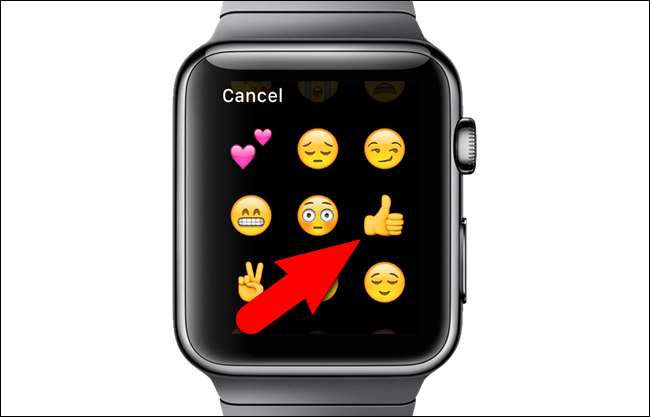
آپ کے جواب میں منتخب کردہ ایموجی آپ کے جواب میں دکھاتے ہیں۔ "بھیجیں" کو تھپتھپائیں۔
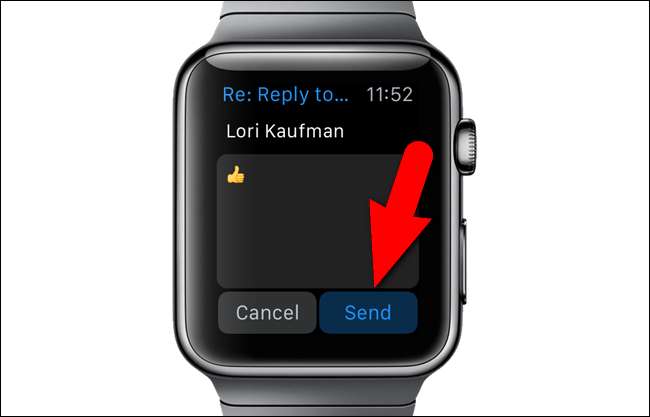
نوٹ: اگر آپ کی ایپل واچ کسی وائی فائی ہاٹ اسپاٹ سے منسلک ہے تو ، اس میں موجودہ ای میلز کو جوابات بھیجنے کے لئے کافی انٹرنیٹ کنیکٹیویٹی ہے ، چاہے گھڑی فی الحال آپ کے فون سے متصل نہ ہو۔ تاہم ، نئی ای میلز موصول کرنے کے ل your ، آپ کی گھڑی بلوٹوتھ کے ذریعہ آپ کے فون سے مربوط ہونا ضروری ہے۔







